ViewSonic CDE9800 DIGITAL SIGNAGE Mode d'emploi
Vous trouverez ci-dessous de brèves informations pour VS17774. L'affichage commercial CDE9800 offre une installation et une utilisation sécurisées. Il est conçu pour la connectivité avec DisplayPort, HDMI et VGA. Il permet aux utilisateurs de diffuser en utilisant Miracast et de configurer à l'aide de Wi-Fi et Ethernet. L'OSD permet aux utilisateurs de définir le mode ECO, la synchronisation de la date et de l'heure, le canal de démarrage et de mettre à jour via USB.
PDF
Télécharger
Document
CDE9800 Affichage commercial Manuel utilisateur IMPORTANT : Veuillez lire ce Guide d'utilisation afin d’obtenir des informations importantes sur l'installation et l'utilisation de votre produit d'une manière sécurisée, ainsi que sur l'enregistrement de votre produit pour un service ultérieur. Les informations de garantie contenues dans ce Guide d’utilisation décrivent votre couverture limitée de ViewSonic® Corporation, également disponible sur notre site Internet à l’adresse http://www. viewsonic.com en anglais, ou dans des langues spécifiques à l’aide de la boîte de sélection de région située dans le coin supérieur droit de notre site Internet. “Antes de operar su equipo lea cu idadosamente las instrucciones en este manual” Modèle N° VS17774 P/N : CDE9800 Merci d'avoir choisi ViewSonic® En tant que leader mondial de solutions visuelles, ViewSonic® se consacre à dépasser les attentes du monde en matière d’évolution technologique, d’innovation et de simplicité. Chez ViewSonic®, nous pensons que nos produits peuvent avoir un impact positif dans le monde et nous sommes convaincus que le produit ViewSonic® que vous avez choisi vous servira correctement. Une fois de plus, merci d’avoir choisi ViewSonic® ! 2 Consignes de sécurité Veuillez lire les Consignes de sécurité qui suivent avant de commencer à utiliser l'appareil. • Conservez ce guide d'utilisation dans un endroit sûr pour pouvoir vous y reporter ultérieurement. • Lisez tous les avertissements et suivez toutes les instructions. • N’utilisez pas cet appareil près de l’eau. Pour réduire les risques d'incendie ou d'électrocution, ne pas exposer l’appareil à l'humidité. • N'enlevez jamais le couvercle arrière. Cet écran contient des pièces sous haute tension. Vous risquez des blessures graves si vous les touchez. • Évitez d'exposer l'appareil au rayonnement direct du soleil ou à d'autres sources de chaleur soutenues. • N’installez pas l’appareil près d’une source de chaleur quelconque tel qu’un radiateur, un convecteur, une cuisinière ou tout autre appareil susceptible de produire de la chaleur (y-compris des amplificateurs), qui puisse augmenter la température de l’appareil à des niveaux dangereux. • Utilisez un chiffon doux et sec pour nettoyer l’extérieur du boîtier. Pour plus d'informations, reportez-vous à la section "Entretien" sur page 84. • Lorsque vous déplacez l'appareil, veillez à ne pas le faire chuter et à ne pas le cogner contre quoi que ce soit. • Ne placez pas l’appareil sur une surface instable ou irrégulière. L'appareil peut tomber et provoquer des blessures ou un dysfonctionnement. • Ne placez aucun objet lourd sur l’appareil ni sur les câbles de connexion. • Si de la fumée, un bruit anormal ou une odeur inhabituelle se manifeste, éteignez immédiatement l'appareil et appelez votre revendeur ou ViewSonic®. Il est dangereux de continuer à utiliser l'appareil. • Cet appareil est un moniteur avec un rétroéclairage LED destiné à un usage général de bureau. • N’essayez jamais de contourner le dispositif de sécurité de la fiche polarisée ou de mise à la terre. Une fiche polarisée comporte deux broches dont une plus large que l'autre. Une fiche du type terre contient 2 broches normales et une troisième pour la terre. La broche large ou la broche de terre sont pour votre sécurité. Si la fiche n'entre pas dans votre prise, procurez-vous un adaptateur et ne tentez pas de forcer la fiche dans la prise. • Lors du branchement sur une prise de courant, NE retirez PAS la broche de mise à la terre. Veuillez vous assurer que les broches de mise à la terre ne sont JAMAIS RETIRÉES. 3 • Protégez le cordon d'alimentation de manière à ne pas risquer d’être piétiné ni pincé, particulièrement au niveau de la prise électrique et de la sortie de l’appareil. Assurez-vous que la prise de courant est aussi proche que possible de l’appareil et dans un endroit accessible. • Utilisez seulement les pièces/accessoires spécifiés par le fabricant. • Si l'appareil est installé sur une table roulante, celle-ci doit être déplacée avec soin afin d'éviter des accidents ou de faire tomber l’appareil. • Débrancher la fiche d’alimentation de la prise de courant si le produit ne doit pas être utilisé pendant une longue période. • Placez l'appareil dans une zone bien ventilée. Ne palcez rien sur l'appareil qui empêche la dissipation thermique. 11,875 pouce (30,16 cm) 4 pouce (10 cm) 4 pouce (10 cm) 4 pouce (10 cm) • Pour tout entretien, veuillez vous adresser à du personnel qualifié. Faites toujours réparer l’appareil lorsqu’il est endommagé ou lorsque : ͫͫ Le cordon d'alimentation ou la fiche sont endommagés ͫͫ Du liquide est renversé ou des objets tombent dans l'appareil ͫͫ L’appareil est exposé à l'humidité ͫͫ si l'appareil ne fonctionne pas normalement ou s'il a chuté 4 Table des matières Consignes de sécurité................................................... 3 Introduction................................................................. 9 Contenu de la boîte.................................................................................................9 Spécifications du kit de montage mural................................................................10 Présentation du produit........................................................................................11 Panneau de contrôle.............................................................................................. 11 Panneau d’E/S........................................................................................................ 12 Télécommande....................................................................................................... 13 Branchements............................................................ 17 Connexion d'appareils externes............................................................................17 Branchement DisplayPort....................................................................................... 17 Branchement HDMI................................................................................................ 17 Branchement VGA.................................................................................................. 17 Connexion RS-232.................................................................................................. 18 Connexions USB et au réseau................................................................................. 19 Connexion d'un lecteur multimédia....................................................................... 20 Connexion SPDIF.................................................................................................... 21 Connexion pour la sortie vidéo.............................................................................. 22 5 Utilisation de votre CDE9800...................................... 23 Mise sous/hors tension de votre écran.................................................................23 Configuration initiale.............................................................................................24 vLauncher - Écran d'accueil personnalisé..............................................................26 Menu OSD (Affichage à l’écran).............................................................................27 General Settings (Paramètres généraux)................................................................ 28 Additional Settings (Paramètres supplémentaires)................................................ 30 Picture (Image)................................................................................................... 30 Sound (Son)........................................................................................................ 31 Setting (Paramètre)............................................................................................ 32 Embed Player Advanced Settings (Paramètres avancés du lecteur intégré).......... 33 Wireless & Networks (Sans fil & réseaux).......................................................... 33 Wi-Fi............................................................................................................... 34 Ethernet......................................................................................................... 35 Wi-Fi Hotspot (Hotspot Wi-Fi)........................................................................ 36 Share (Partager)................................................................................................. 37 Device (Appareil)................................................................................................ 38 Display (Écran)................................................................................................ 38 Wallpaper (Papier peint)............................................................................ 38 ECO mode (Mode ÉCO).............................................................................. 39 HDMI EDID (EDID HDMI)............................................................................ 40 HDMI OUT Resolution Setting (Paramètre de résolution SORTIE HDMI)... 41 Burn-in Protection Interval (Intervalle de protection contre la brulure d'écran)...................................................................................................... 41 Sound (Son).................................................................................................... 42 Languages & input (Langues & Saisie)............................................................ 43 Keyboard and Input Method (Clavier et méthode de saisie)..................... 43 Android Keyboard (Clavier Android)........................................................... 43 Language (Langue)..................................................................................... 45 Boot Setting (Paramètre de démarrage)........................................................ 46 Startup Channel (Canal de démarrage)...................................................... 46 Built-in PC startup option (Option de démarrage du PC intégré)............... 46 Standby after Startup (Veille après le démarrage)..................................... 47 Power On/Off timer (Minuterie de marche/d'arrêt).................................. 47 No Signal Power off (Mise hors tension aucun signal)............................... 48 HDMI CEC................................................................................................... 48 Channel Setting (Paramètre de canal)............................................................ 49 Input Channel Alias Switch (Commutateur d'alias d'entrée de canal)....... 49 6 Power On by Active Source (Mise sous tension par source active)............ 49 Signal Auto search (Recherche auto signal)............................................... 49 Auto Switch to a New Source (Changement auto vers nouvelle source)... 49 System (Système)............................................................................................... 50 Date & Timr (Date et heure)........................................................................... 50 About Device (À propos de l'appareil)............................................................ 53 System Update (Mise à jour du système)................................................... 53 Advanced (avancée)....................................................................................... 56 Mode.......................................................................................................... 56 App Info (Info App)..................................................................................... 56 Unknown Source (Source inconnue).......................................................... 57 Reset (Réinitialiser).................................................................................... 57 Applications et paramètres intégrés........................... 58 CDE9800 Cast.........................................................................................................58 Émetteur Cast à partir d'appareils basés sur Windows, Macbook et Chrome....... 59 Émetteur Cast à partir d'appareils mobiles : téléphones / tablettes basés sur iOS (iPhone, iPad) et Android OS.................................................................................. 60 Émettez Cast à partir d'un appareil mobile qui prend en charge l'annotation....... 61 vSweeper...............................................................................................................62 Chrome..................................................................................................................63 WPS Office.............................................................................................................63 Dossiers.................................................................................................................64 Protocole RS232......................................................... 65 Description............................................................................................................65 Spécification du matériel RS-232............................................................................ 65 Spécification du matériel LAN................................................................................ 66 Réglage de la communication RS-232.................................................................... 66 Réglage de la communication LAN......................................................................... 66 Référence de message de commande.................................................................... 66 Protocole...............................................................................................................67 Listing Set-Function................................................................................................ 67 Listing Get-Function............................................................................................... 71 Mode Pass-through de la télécommande.............................................................. 76 7 Annexe....................................................................... 79 Caractéristiques.....................................................................................................79 Modes d'affichage.................................................................................................80 Mode VGA.............................................................................................................. 80 Mode HDMI 1 et 2/OPS/SDM................................................................................. 80 Mode DisplayPort (DP)........................................................................................... 81 Dépannage.............................................................................................................82 Entretien................................................................................................................84 Précautions générales............................................................................................ 84 Nettoyage de l’écran............................................................................................... 84 Nettoyage du boîtier.............................................................................................. 84 Informations relatives à la règlementation et aux services...................................................................... 85 Informations de conformité...................................................................................85 Déclaration de conformité FCC............................................................................... 85 Conformité à la CE pour les pays européens.......................................................... 85 Déclaration de conformité RoHS2.......................................................................... 86 Restrictions indiennes sur les substances dangereuses......................................... 87 Mise au rebut en fin de vie du produit................................................................... 87 Informations de copyright.....................................................................................88 Assistance client..................................................................................................... 89 Garantie limitée...................................................................................................... 90 8 Introduction Contenu de la boîte • Câble HDMI • Câble d'alimentation x 4 • Télécommande • 2 piles AAA • Guide de démarrage rapide • Plaque de caméra avec vis • Vis de montage mural x 4 REMARQUE :Le cordon d’alimentation et les câbles vidéo inclus dans votre emballage peut différer selon votre pays. Veuillez contacter votre revendeur régional pour plus d'informations. 9 Spécifications du kit de montage mural REMARQUE :Veuillez suivre les instructions d'installation dans le Guide d'installation pour montage mural pour installer le support mural ou le support amovible. Pour une fixation à d'autres matériaux de construction, veuillez contacter votre revendeur. PP PP Modèle Spéc. VESA Vis standard Quantité CDE9800 800 x 600 mm M8 x 20 mm 4 REMARQUE :N'utilisez pas des vis plus longues que la taille recommandée, car elles pourraient endommager l'intérieur de l'écran. 10 Présentation du produit Panneau de contrôle 1 2 3 4 5 4 3 1 7 7 67 2 7 1 1 2 21 311 Élément Numéro Description 32 Sélection de la source d'entrée 1 1 2 Touche Haut 2 4 2 3 4 Touche Bas 3 2 3 53 Touche Gauche / Volume moins 4 4 5 4 Touche Droite / Volume plus 5 3 654 Active la fonction Gel d'écran 6 6 5 45 Touche d'alimentation 7 7 6 7 566 6 6 7 5 7 11 Panneau d’E/S Coté gauche HDMI 2 HDMI 1 DP USB 2.0 USB 2.0 SPDIF 1 1 2 3 3 4 LAN 2 RS-232 HDMI OUT 5 Bas gauche LAN 1 6 Earphone PC Audio 7 8 9 VGA 10 Numéro Port Description 1 HDMI IN (ENTRÉE HDMI) Entrée haute définition ; connectez à un PC avec une sortie HDMI, un décodeur ou un autre périphérique vidéo. 2 DisplayPort Connectez des appareils avec une fonction de sortie DisplayPort. 3 USB 2.0 Connectez des périphériques USB tels que des disques durs, un clavier, une souris, etc. 4 5 SPDIF Son multicanal avec des signaux optiques SORTIE HDMI 6 LAN Interface de connexion Internet standard RJ45 (10M/100M). 7 RS-232 Interface série ; utilisée pour le transfert mutuel de données entre des appareils 8 AUDIO OUT (SORTIE AUDIO) 9 10 Étend le contenu sur un autre dispositif d'affichage Sortie audio vers un haut-parleur externe AUDIO PC Entrée audio de l'ordinateur externe VGA Entrée image de l'ordinateur externe 12 Télécommande 1 2 4 3 5 6 7 8 9 10 12 11 13 14 15 16 17 18 19 13 Numéro Élément Description Marche/Arrêt 1 2 P.MODE (MODE I) Menu de réglage de l'image pour DP/HDMI/VGA 3 INPUT (ENTRÉE) Sélection de la source d'entrée 4 MODE S Menu de réglage audio pour DP/HDMI/VGA Boutons de saisie numérique 5 6 ASPECT (FORMAT) Réglage du rapport d'aspect pour DP/HDMI/VGA 7 SLEEP (SOMMEIL) Affiche un écran vide. Appuyez une nouvelle fois pour continuer l'affichage 8 VOL+ / VOL- Augmenter / diminuer le volume 9 Luminosité + Luminosité - Luminosité +/- 1 Muet / Son 10 11 MENU Menu paramétrage 12 HOME (ACCUEIL) Retour à l'écran d'accueil du lecteur intégré 13 p/t/u/q Défilement vers haut, gauche, droite, bas 14 OK Confirme la sélection 15 INFO Informations canal 16 RETURN (RETOUR) Retourner à la page précédente Commandes multimédia 17 18 F1 Capture d'écran1 19 F2 Gel d'écran REMARQUE :Les touches de fonction de l'ordinateur ne sont pas disponibles sans un ordinateur intégré. 1. Les fichiers seront enregistrés sur le lecteur intégré dans : System\Picture\Screenshots. Lorsqu'une clé USB est connectée à l'un des ports arrières, les photos seront enregistrées sur le disque USB. 14 Insertion des piles de la télécommande Pour insérer les piles dans la télécommande : 1. Retirez le couvercle à l'arrière de la télécommande. 2. Insérez deux piles « AAA » en veillant à ce que le signe « + » sur la pile corresponde au signe « + » dans le logement de la pile. 3. Remettez le couvercle en place en l'alignant dans la fente située au dos de la télécommande puis en le faisant pivoter pour le fermer avec un clic. AVERTISSEMENT :Il existe un risque d'explosion si les piles sont remplacées par un type incorrect. REMARQUE : • Il est recommandé de ne pas mélanger les types de piles. • Éliminez toujours les piles usagées d’une manière qui ne nuit pas à l’environnement. Pour obtenir plus d'informations sur la façon de se débarrasser des piles usagées en toute sécurité, veuillez contacter les autorités locales de votre région. 15 Plage du récepteur de la télécommande La plage de fonctionnement de la télécommande est indiquée ci-dessous. Elle fonctionne jusqu'à une distance de 7 mètres et à un angle de 30° à gauche et à droite. Assurez-vous que rien ne bloque le signal de la télécommande vers le récepteur. 30° 30° 7m 16 Branchements Connexion d'appareils externes Branchement DisplayPort Pour connecter via DisplayPort : • Connectez un câble DisplayPort de votre périphérique externe au port DisplayPort de l'écran. DP Ordinateur Branchement HDMI Pour connecter via HDMI : • Connectez un câble HDMI de votre périphérique externe à l'un des ports ENTRÉE HDMI de l'écran. HDMI 2 HDMI 1 Ordinateur Branchement VGA Pour connecter via VGA : 1. Connectez un câble VGA de votre périphérique externe au port VGA de l'écran. 2. Pour l'audio, connectez un câble audio de votre périphérique externe au port Audio PC de l'écran. PC Audio VGA Ordinateur 17 Connexion RS-232 Câble de port série Ordinateur Lorsque vous utilisez un câble de port série RS-232 pour connecter votre écran à un ordinateur externe, certaines fonctions peuvent être contrôlées à distance par le PC, y compris la mise sous tension / hors tension, le réglage du volume, la sélection de l'entrée, la luminosité, etc. 18 Connexions USB et au réseau Comme n'importe quel PC, il est facile de connecter divers périphériques USB ou d'autres périphériques à votre écran. Câble USB Appareil USB Câble réseau Périphériques USB Branchez le câble du périphérique USB dans le port USB. Câbles réseau et modem Branchez le câble du routeur dans le port LAN. 19 Connexion d'un lecteur multimédia Câble HDMI Pour connecter un lecteur multimédia : 1. Connectez un câble HDMI aux ports HDMI (ou connectez un câble DisplayPort au port DisplayPort) de votre écran et du périphérique. 2. Branchez le cordon d'alimentation de votre écran et allumez l'interrupteur d'alimentation. 3. Appuyez sur le bouton Power (Alimentation) pour allumer l'écran. 4. Appuyez sur le bouton INPUT (ENTRÉE) de la télécommande et passez à la source d'entrée "HDMI". REMARQUE : • HDR n'est pas supporté sur la série IFP30. • HDMI 1/2 supporte jusqu'à 3840 x 2160 @ 60Hz • DisplayPort supporte jusqu'à 3840 x 2160 @ 60Hz 20 Connexion SPDIF Équipement d'amplificateur de puissance / stéréo Pour connecter un système de son externe : 1. Connectez un câble optique du port SPDIF au connecteur optique de votre système de son. 2. Branchez le cordon d'alimentation de votre écran et allumez l'interrupteur d'alimentation. 3. Appuyez sur le bouton Power (Alimentation) pour allumer l'écran. 21 Connexion pour la sortie vidéo Projecteur Câble Audio Câble HDMI Pour afficher la vidéo sur un appareil d'affichage : 1. Connectez un câble HDMI au port ENTRÉE HDMI de votre périphérique d'affichage externe, par ex. un projecteur, et l'autre extrémité au port SORTIE HDMI de votre écran. 2. Pour l'audio, connectez une extrémité d'un câble audio au port SORTIE HDMI (ou SPDIF) de votre écran et l'autre extrémité à vos haut-parleurs. 3. Branchez le cordon d'alimentation de votre écran et allumez l'interrupteur d'alimentation. 4. Appuyez sur le bouton Power (Alimentation) pour allumer l'écran. 22 Utilisation de votre CDE9800 Mise sous/hors tension de votre écran 1. Assurez-vous que le cordon d'alimentation est branché, branché sur une prise de courant et que l'interrupteur d'alimentation est en position "On" (Marche). L'interrupteur d'alimentation se trouve à l'arrière de l'appareil. 2. Appuyez sur le bouton Power (Alimentation) pour allumer l'écran. Le bouton Power (Alimentation) se trouve ici. 3. Pour éteindre l'écran, appuyez et maintenez enfoncé le bouton Power (Alimentation) de l'appareil ou appuyez sur le bouton Power (Alimentation) de la télécommande. 23 Configuration initiale Lorsque vous allumez votre écran pour la première fois, un assistant d'installation se lance. 1. Sélectionnez votre langue : 2. Configurez et vérifiez votre connexion LAN. DHCP est destiné à une connexion réseau normale. Static IP (IP statique) est destiné à un environnement réseau spécifique. 24 3. Sélectionnez votre fuseau horaire pour régler la date et l'heure : 4. Sélectionnez le mode système de votre choix : REMARQUE :Pour plus d’informations, consultez la page page 56. 25 vLauncher - Écran d'accueil personnalisé Icône Nom Description Chrome Navigateur Web EAirplay Mise en miroir Airplay Enterprise Agent Gestion de l’appareil Folder (Dossier) Explorateur de fichiers Settings (Paramètres) Affiche et permet de régler les paramètres SureMDM Nix Sécurisez, contrôlez et gérez les périphériques WPS Office Créez des documents, des feuilles de calcul et des présentations. vCastReceiver Logiciel de diffusion vSweeper Faites de l'espace de stockage 26 Menu OSD (Affichage à l’écran) Pour ouvrir le menu OSD : Appuyez sur le bouton INPUT (ENTRÉE) de la télécommande. 27 General Settings (Paramètres généraux) Pour sélectionner une source d'entrée : 1. Appuyez sur INPUT (ENTRÉE) sur la télécommande pour afficher le menu General Setting (Paramètres généraux). 2. Appuyez sur q/p/t/u sur la télécommande pour sélectionner la source d'entrée désirée. 3. Appuyez sur ENTER (ENTRER) sur la télécommande pour confirmer la source d'entrée. 4. Appuyez sur BACK (RETOUR) sur la télécommande pour quitter. REMARQUE :La source PC ne s'affiche que lorsqu'un ordinateur est connecté. Pour régler le rétroéclairage et activer/désactiver Flicker Free (Anti-scintillement) : 1. Appuyez sur INPUT (ENTRÉE) sur la télécommande pour afficher le menu General Setting (Paramètres généraux). 2. Réglez le niveau de luminosité en utilisant les flèches directionnelles de la télécommande pour sélectionner augmenter/baisser la luminosité et appuyez sur ENTER (ENTRER). 28 3. Pour activer/désactiver Flicker-Free (Anti-scintillement), sélectionnez-le avec les flèches directionnelles de la télécommande et appuyez sur ENTER (ENTRER). REMARQUE :Lorsque le rétroéclairage est à 100 %, le mode Flicker-Free (Antiscintillement) est activé. 4. Appuyez sur BACK (RETOUR) sur la télécommande pour quitter. Pour régler le volume : 1. Appuyez sur INPUT (ENTRÉE) sur la télécommande pour afficher le menu General Setting (Paramètres généraux). 2. Réglez le niveau de volume en utilisant les flèches directionnelles de la télécommande pour sélectionner augmenter/baisser le volume et appuyez sur ENTER (ENTRER). 3. Appuyez sur (Mute) (Muet) sur la télécommande pour activer ou désactiver la fonction de sourdine. 4. Appuyez sur BACK (RETOUR) sur la télécommande pour quitter. 29 Additional Settings (Paramètres supplémentaires) Appuyez sur MENU sur la télécommande ou sélectionnez l'icône dans le menu General Setting (Paramètres généraux) pour ouvrir le menu Additional Settings (Paramètres supplémentaires). Les paramètres supplémentaires incluent : Picture (Image), Sound (Son) et Setting (Paramètre). REMARQUE :Disponible uniquement lorsque la source d'entrée est Embed Player (Lecteur intégré). Picture (Image) 1. Appuyez sur u sur la télécommande et sélectionnez le menu Picture (Image). 2. Appuyez sur q/p/t/u sur la télécommande pour sélectionner l'option. 3. Réglez les options suivantes : Color Temperature (Température de couleur), Filter (Filtre), Picture Mode (Mode d'image), Brightness (Luminosité), Contrast (Contraste), Hue (Teinte), Sharpness (Netteté), Zoom Mode (Mode zoom) et HDMI Color range (Plage de couleurs HDMI) avec la télécommande en appuyant sur ENTER (ENTRER) et en utilisant t/u pour régler l'option. 4. Appuyez sur BACK (RETOUR) sur la télécommande pour quitter. 30 Sound (Son) 1. Appuyez sur u sur la télécommande et sélectionnez le menu Sound (Son). 2. Appuyez sur q/p/t/u sur la télécommande pour sélectionner l'option. 3. Réglez vos préférences à l'aide de la télécommande en appuyant sur ENTER (ENTRER) et en utilisant t/u pour régler l'option. 4. Appuyez sur BACK (RETOUR) sur la télécommande pour quitter. 31 Setting (Paramètre) 1. Appuyez sur u sur la télécommande et sélectionnez le menu Setting (Paramètre). 2. Appuyez sur q/p/t/u sur la télécommande pour sélectionner l'option. 3. Réglez vos préférences à l'aide de la télécommande en appuyant sur ENTER (ENTRER) et en utilisant t/u pour régler l'option. 4. Appuyez sur BACK (RETOUR) sur la télécommande pour quitter. REMARQUE : • Fonction de protection contre la brûlure (collage d'image) Pour réduire le risque de dommage à l'écran, cet appareil est équipé d'une fonction de protection contre le collage d'image. Si l'écran affiche une image fixe pendant une certaine période de temps que vous avez défini, un économiseur d'écran s'activera pour empêcher la formation d'images fantômes collées sur l'écran. La fonction de protection contre le collage d'image déplace légèrement l'image sur l'écran. Le réglage de la fonction de protection contre le collage de l'image vous permet de programmer le temps entre les mouvements de l'image en minutes. 32 Embed Player Advanced Settings (Paramètres avancés du lecteur intégré) Lorsque l'écran se trouve dans la source du lecteur intégré, sélectionner l'icône dans le menu OSD (Affichage à l'écran) ou appuyer sur MENU sur la télécommande permet d'accéder au menu Embed Player Advanced Settings (Paramètres avancés du lecteur intégré). Wireless & Networks (Sans fil & réseaux) Vérifiez l'état actuel de la connexion réseau, du Wi-Fi et définissez un point d'accès sans fil. REMARQUE : • Les paramètres des points d'accès Wi-Fi et sans fil s'affichent lorsqu'un adaptateur sans fil compatible a été installé. • Ethernet est désactivé automatiquement lorsque le Wi-Fi est activé. Le WiFi est désactivé automatiquement lorsque Ethernet est activé. Le Wi-Fi est désactivé lorsque le point d'accès sans fil est activé. • L'appareil ne peut pas se connecter à Internet lorsque le hotspot sans fil est activé. 33 Wi-Fi Sélectionnez On (Marche) pour activer ou désactiver le Wi-Fi. Sélectionnez l'icône de plus de réglages pour : Ajoutez un réseau, affichez les réseaux enregistrés, actualisez la liste du réseau ou affichez les paramètres avancés. Dans Advanced settings (Paramètres avancés), vous pouvez définir les paramètres Proxy et IP. 34 Ethernet Sélectionnez Connect (Connexion) pour activer ou désactiver Ethernet. Vous pouvez également régler les paramètres Static IP (IP statique) et Proxy. 35 Wi-Fi Hotspot (Hotspot Wi-Fi) Sélectionnez Portable Wi-Fi hotspot (Hotspot Wi-Fi portable) pour l'activer ou le désactiver. Sélectionnez Set up Wi-Fi hotspot (Configurer le hotspot Wi-Fi) pour régler les paramètres suivants : Network name (Nom du réseau), Security (Sécurité) et Password (Mot de passe). 36 Share (Partager) Miracast permet le partage sans fil du contenu multimédia et des écrans des appareils connectés, comme un téléphone. Pour l'ouvrir, allez dans : Settings (Réglages) > Sharing (Partage) > Miracast. 37 Device (Appareil) Réglez les paramètres Display (Écran), Sound (Son), Security (Sécurité), Language & Input (Langue et saisie), Boot Setting (Paramètre de démarrage) et Channel settings (Paramètres de canal). Display (Écran) Réglez les paramètres Wallpaper (Fond d'écran), ECO mode (Mode ÉCO), HDMI EDID (EDID HDMI), HDMI Out Resolution (Résolution de sortie HDMI), et Burn-in Protection Interval (Intervalle de protection contre la brûlure d'écran). Wallpaper (Papier peint) L'utilisateur peut changer le fond d'écran avec des images par défaut, ou 38 utiliser leurs images en choisissant My photos (Mes photos) et en sélectionnant un fichier d'image. ECO mode (Mode ÉCO) 39 HDMI EDID (EDID HDMI) Choisissez entre EDID 1.4 ou 2.0 pour vos données d'identification d'affichage étendu HDMI. • EDID 1.4 : supporte jusqu'à 3840 x 2160 @ 30Hz • EDID 2.0 : supporte jusqu'à 3840 x 2160 @ 60Hz 40 HDMI OUT Resolution Setting (Paramètre de résolution SORTIE HDMI) Les utilisateurs peuvent régler la résolution de sortie HDMI comme désiré. Burn-in Protection Interval (Intervalle de protection contre la brulure d'écran) Ce paramètre permet à l'utilisateur de programmer le temps entre les mouvements de l'image en minutes. 41 Sound (Son) Les utilisateurs peuvent activer/désactiver les sons de clic et régler les paramètres de sortie. REMARQUE :Connectez l'écran et l'amplificateur avec un câble HDMI pour la sortie audio. Seul HDMI 2 supporte ARC. 42 Languages & input (Langues & Saisie) Réglez la langue et la méthode de saisie du lecteur intégré. Keyboard and Input Method (Clavier et méthode de saisie) Choisissez le clavier et la méthode de saisie préférés. Android Keyboard (Clavier Android) Affichez et ajustez les paramètres de saisie : Languages (Langues), Preferences (Préférences), Appearance & Layout (Apparence et disposition), Gesture Typing (Saisie gestuelle), Text Correction (Correction de texte) et Advanced (Avancé). 43 Preferences (Préférences) Adjust (Régler) :auto-capitalisation, point double espace, et son de pression. Appearance and Layout (Apparence et disposition) Personnalisez le thème, le style de saisie et activez/désactivez le clavier partagé. Gesture Typing (Saisie gestuelle) Activez/désactivez la saisie gestuelle et réglez les paramètres associés. Text Correction (Correction de texte) Choisissez votre dictionnaire préféré, bloquez les mots offensifs, et activez/ désactivez les suggestions. 44 Advanced (avancée) Réglez les options et préférences supplémentaires. Language (Langue) Choisissez parmi les langues disponibles. 45 Boot Setting (Paramètre de démarrage) Réglez les paramètres Startup channel (Canal de démarrage), Built-in PC startup option (Option de démarrage du PC intégré), Standby after Startup (Veille après le démarrage), Power On/Off timer (Minuterie de marche/d'arrêt) et HDMI CEC (HDMI CEC). Startup Channel (Canal de démarrage) Réglez le canal de démarrage depuis le dernier canal d'arrêt ou une source spécifique. Built-in PC startup option (Option de démarrage du PC intégré) Réglez les options de démarrage du module PC. Le réglage par défaut est le démarrage du PC lorsque la source est changée à OPS. 46 Standby after Startup (Veille après le démarrage) L'écran désactive automatiquement le rétroéclairage après un démarrage depuis le mode veille. Pour réveiller l'écran, appuyez à nouveau sur le bouton Power (Alimentation). Power On/Off timer (Minuterie de marche/d'arrêt) Réglez une heure de mise sous tension et hors tension pour l'écran. Pour configurer : 1. Activez la fonction en sélectionnant “Power On/Off timer” (Minuterie de marche/ d'arrêt). 2. Sélectionnez ensuite une heure de mise en marche et d'arrêt. 3. Après avoir sélectionné les deux heures, la fonction est prête. 47 No Signal Power off (Mise hors tension aucun signal) Lorsqu'il n'y a aucun signal pendant un certain temps, l'écran s'éteint automatiquement. Par défaut, le délai est réglé sur 10 minutes. HDMI CEC Supporté par tous les ports HDMI, lorsque la fonction est activée, l'écran peut être mis en marche/arrêt via un appareil HDMI CEC. REMARQUE : • "Player off then display off (Lecteur éteint puis écran éteint)" et "Display on then player on (Écran allumé puis lecteur allumé)" ne sont pas des commandes CEC standard. L'écran peut ne pas être compatible avec certains lecteurs. • Sleep Mode (Mode veille) ne supporte pas la fonction HDMI CEC. 48 Channel Setting (Paramètre de canal) Activez/désactivez Input Alias Switch (Commutateur d'alias d'entrée), Power On by Active Source (Mise sous tension par source active), Signal Auto Switch (Commutateur auto de signal), et Auto Switch to a New Source (Changement auto vers nouvelle source). Input Channel Alias Switch (Commutateur d'alias d'entrée de canal) Une fois activée, l'utilisateur peut éditer les alias d'entrée et lorsque le bouton Display (Affichage) est appuyé, les informations de la source (situées dans le coin supérieur gauche) seront également modifiées. Power On by Active Source (Mise sous tension par source active) L'écran détectera les signaux actifs en mode veille. S'il y a une sortie de signal, l'écran s'allumera automatiquement. REMARQUE : • Supporté uniquement par HDMI 2 et VGA. • La fonction peut ne pas être compatible avec certains appareils en raison des conceptions différentes du mode économie d'énergie. Certains appareils peuvent continuer d'envoyer un signal 5 V même en Sleep Mode (Mode veille). Le CDE9800 ne pourra pas déclencher la mise sous tension par une source active sous cette condition. Signal Auto search (Recherche auto signal) Lorsqu'activé, si le signal de la source d'entrée actuelle de l'écran est déconnecté, il recherchera automatiquement une autre source d'entrée. Auto Switch to a New Source (Changement auto vers nouvelle source) Lorsque cette option est activée, si l'écran détecte un nouveau signal d'entrée, il change automatiquement à la source d'entrée. 49 System (Système) Réglez et modifiez les paramètres Date & Time (Date & Heure), affichez About Device (À propos de l'appareil) et Advanced Settings (Paramètres avancés). Date & Timr (Date et heure) Pour ajuster l'heure et le format du système. Automatic Date & Time (Date et heure automatique) Lorsque cette option est activée, le ViewBoard synchronise automatiquement la date et l'heure via Internet. REMARQUE :Une connexion Ethernet ou Wi-Fi est nécessaire. 50 Set Date (Régler la date) Réglez les valeurs puis sélectionnez OK lorsque vous avez terminé. Set Time (Régler l'heure) Réglez les valeurs puis sélectionnez OK lorsque vous avez terminé. REMARQUE :Automatic Date & Time (Date et heure automatique) doit être désactivé pour pouvoir régler manuellement la date et l'heure. 51 Select Time Zone (Sélectionner le fuseau horaire) Choisissez l'un des fuseaux horaires disponibles. Select Time Format (Sélectionner le format de l'heure) Choisissez entre le format 12 heures et 24 heures. Active ou désactive le format 24-heures. Choose Date Format (Sélectionner le format de la date) Choisissez l'un des formats de date disponibles. 52 About Device (À propos de l'appareil) Affiche les informations du lecteur intégré, les mises à jour du système, les paramètres d'identification de l'affichage et les étiquette d'actifs. System Update (Mise à jour du système) L'écran recherche automatiquement les mises à jour logicielles chaque fois qu'il est connecté à Internet (OTA). Service OTA Il est préférable d’utiliser un point d’accès sans fil à double bande (5G) Connectez au point d’accès sans fil de la pièce via un câble Ethernet Après avoir reçu OTA (Over The Air) Serveur OTA ViewSonic Après le téléchargement, l’appareil sera automatiquement mis à niveau et redémarrera. Le système se met à jour pour télécharger une nouvelle image 53 Update by USB (Mise à jour via USB) Lorsqu'un fichier BIN de mise à jour est disponible sur le site Web de ViewSonic, l'utilisateur peut le télécharger et mettre à jour le système avec une clé USB. Pour mettre à jour via USB : 1. Téléchargez le paquet de mise à jour et décompressez le fichier. Vous pourriez obtenir un fichier nommé “MstarUpgrade_848.bin”. 2. Copiez le fichier sur une clé USB FAT32, puis branchez la clé USB sur un port USB à l'arrière de l'écran. 3. Procédez avec la mise à jour du système via USB : Settings (Paramètres) > System (Système) > About Device (À propos de l'appareil) > System Update (Mise à jour du système) > USB Update (Mise à jour USB). 4. Pendant la mise à jour, veuillez ne pas éteindre l'écran. L'écran redémarrera automatiquement lorsque la mise à jour est terminée. REMARQUE :Les données utilisateur sont supprimées lors de la mise à jour du système via USB. Les données dans OPS/SDM ne seront pas supprimées. 54 Legal Information (Informations légales) Vérifiez les licences Open Source et System WebView. Display ID (ID d'affichage) Pour modifier l'ID de l'affichage. REMARQUE :L'ID de l'écran est pour les utilisateurs RS-232 et le contrôle LAN, et la plage est de 01~98. Asset Tag (Étiquette des actifs) Entrez les informations sur les actifs. 55 Advanced (avancée) Réglez le mode, vérifiez les informations de l'application, autorisez l'installation d'une source inconnue ou réinitialisez les paramètres de l'appareil. Mode • Normal Mode (Mode normal) : Les applications de partage d'écran intégrées fonctionneront normalement. • Disable Embed OS (Désactiver SE intégré) : Le système redémarre automatiquement et le SE intégré n'apparaîtra pas. App Info (Info App) L'utilisateur peut afficher les informations de l'application, forcer l'arrêt et effacer les données, le cache et les valeurs par défaut. 56 Unknown Source (Source inconnue) Activez/désactivez pour permettre l'installation de fichiers à partir de sources inconnus. Reset (Réinitialiser) Effectuez une réinitialisation des paramètres aux valeurs par défaut. REMARQUE :Tous les fichiers stockés dans la mémoire seront effacés. 57 Applications et paramètres intégrés CDE9800 Cast CDE9800 Cast est l'application de partage d'écran sans fil intégrée qui permet aux utilisateurs de diffuser le contenu de leurs présentations, y compris la mise en miroir du contenu de l'écran, d'images, de vidéos et d'audio. Avant d'utiliser la fonction CDE9800 Cast, veuillez noter qu'un paramétrage approprié de l'infrastructure réseau est nécessaire. Il est préférable d’utiliser un point d’accès sans fil à double bande (5G) Connectez au point d’accès sans fil de la pièce via un câble Ethernet Connectez au même réseau (Réseau local), sélectionnez le mode 5G pour une distribution optimale Informations sur le réseau • L'application CDE9800 Cast, les ordinateurs portables et les appareils mobiles peuvent tous se connecter au même sous-réseau et à travers le réseau du sousréseau. • Les appareils connectés seront affichés dans la "Liste des appareils" sur la même connexion de sous-réseau. • Si un appareil n'apparaît pas dans la "Liste des appareils", l'utilisateur devra entrer le code PIN à l'écran. CDE9800 Cast est un système de communication de données pair à pair sans fil, c'est pourquoi les paramètres de port ci-dessous sont nécessaires : Ports : • CP : 56789, 25123, 8121, et 8000 • UDP : 48689 et 25123 Port et activation DNS : • Port : 8001 58 Émetteur Cast à partir d'appareils basés sur Windows, Macbook et Chrome. Appareils Mac, Windows et Chrome : 1. Assurez-vous que votre appareil est connecté au même réseau que le CDE9800. 2. Visitez l'adresse indiquée sur le CDE9800 pour télécharger l'application. 3. Lancez l'application et cliquez sur le bouton Connect (Connexion) à côté du nom du périphérique. REMARQUE :Si le périphérique n'est pas affiché dans la liste, cliquez sur Connect with PIN-Code (Connexion avec code PIN) et entrez le code PIN affiché sur le CDE9800. 59 Émetteur Cast à partir d'appareils mobiles : téléphones / tablettes basés sur iOS (iPhone, iPad) et Android OS. Android : 1. Assurez-vous que votre appareil est connecté au même réseau que le CDE9800. 2. Pour télécharger l'application, scannez le code QR affiché sur le CDE9800 ou entrez l'adresse Web fournie. 3. Lancez l'application et sélectionnez le nom du périphérique et entrez le code pour vous connecter. Vous pouvez également entrer directement le code PIN affiché sur le CDE9800 pour vous connecter. iOS : 1. Assurez-vous que votre appareil est connecté au même réseau que le CDE9800. 2. Ouvrez directement AirPlay et sélectionnez le nom du périphérique pour vous connecter. Ou, 3. Pour télécharger l'application, scannez le code QR affiché sur le CDE9800 ou entrez l'adresse Web fournie. 4. Lancez l'application et sélectionnez le nom du périphérique et entrez le code pour vous connecter. Vous pouvez également entrer directement le code PIN affiché sur le CDE9800 pour vous connecter. 60 Émettez Cast à partir d'un appareil mobile qui prend en charge l'annotation Élément Description Basculer Cliquez pour masquer ou afficher la barre d'outils Accueil Cliquez pour revenir à l'interface d'accueil Retour Cliquez pour revenir à l'interface d'utilisation précédente Dossier Cliquez pour visualiser ou ouvrir le fichier interne de l'appareil mobile Partage d'écran Cliquez pour partager l'écran (Android 5.0 et plus supporté) Toucher Cliquez pour passer en mode tactile Marqueur Cliquez pour faire une annotation dans l'image Cliquez pour changer la couleur ou l'épaisseur Effacer Cliquez pour effacer tous les éléments Caméra Cliquez pour utiliser la caméra puis envoyer l'image à l'IFP50 61 vSweeper Sélectionnez l'icône pour effacer les données inutiles et les fichiers indésirables. Les paramètres avancés peuvent également être personnalisés en fonction des besoins de l'utilisateur. 62 Chrome Navigateur Web pour surfer Internet. WPS Office Créez, modifiez et visualisez des documents, des mémos, des présentations et des feuilles de calcul. 63 Dossiers 1 3 5 2 6 4 7 1. Filtre de type de fichier 2. Emplacement de stockage 3. Navigateur de fichiers 4. Page suivante 5. Appuyez longuement sur un fichier ou un dossier pour : copier, supprimer, couper ou renommer. 6. Ajouter un nouveau dossier 7. Quittez le gestionnaire de fichiers. 64 Protocole RS232 Ce document décrit les spécifications de l'interface matérielle et les protocoles des logiciels pour l'interface de communication RS-232 entre ViewSonic LFD et le PC ou d'autres unités de contrôle avec le protocole RS-232. Le protocole contient trois sections de commande : • Set-Function • Get-Function • Mode télécommande traversant REMARQUE :Ci-dessous, "PC" représente toutes les unités de contrôle qui peuvent envoyer ou recevoir la commande de protocole RS-232. Description Spécification du matériel RS-232 Port de communication ViewSonic LFD à l'arrière : 1. Type de connecteur : DSUB mâle 9 broches (ou connecteur mâle de 3,5 mm) 2. Utilisation d'un câble croisé (modem nul) pour la connexion 3. Affectation des broches : DSUB femelle 9 broches # Broche Signal DSUB mâle 9 broches Connecteur cylindrique de 3,5 mm (alternative pour espace limité) 1 2 3 4 5 6 7 8 9 NC RXD TXD NC MASSE NC NC NC NC Trame MASSE Remarque Entrée de l'affichage Sortie de l'affichage Fournit l'alimentation +5V/2A à un dongle externe spécifique *3.0 Élément Signal Remarque Conseil Bague Manchon TXD RXD MASSE Sortie de l'affichage Entrée de l'affichage 65 Spécification du matériel LAN Port de communication ViewSonic LFD à l'arrière : 1. Type de connecteur : 8P8C RJ45 2. Affectation des broches : # Broche Signal Remarque 1 2 3 4 5 6 7 8 Trame TX+ TXRX+ BI_D3+ BI_D3RXBI_D4+ BI_D4MASSE Sortie de l'affichage Sortie de l'affichage Entrée de l'affichage Pour boîtier 1G Pour boîtier 1G Entrée de l'affichage Pour boîtier 1G Pour boîtier 1G Réglage de la communication RS-232 - Choix du débit en bauds : - Bits de données : - Parité : - Bits d’Arrêt : 9600bit/s (fixe) 8 bits (fixe) Aucune (fixe) 1 (fixe) Réglage de la communication LAN - Type : - Protocol : - Port : - Sous-réseau croisé : - Identifiants de connexion : Ethernet TCP/IP 5000 (fixe) Non Non Référence de message de commande Le PC envoie au paquet de commande LFD suivi de "CR". Chaque fois que le PC envoie une commande de contrôle à l'affichage, l'affichage doit répondre comme suit : 1. Si le message est reçu correctement, il envoie "+" (02Bh) suivi de "CR" (00Dh) 2. Si le message est reçu incorrectement, il envoie "-" (02Dh) suivi de "CR" (00Dh) 66 Protocole Listing Set-Function Le PC peut contrôler l'affichage pour des actions spécifiques. La commande Set-Function (Fonction-Régler) vous permet de contrôler le fonctionnement de l'affichage sur un site distant via le port RS-232. Le format du paquet Set-Function est composé de 9 octets. Description de Set-Function (Fonction-Régler) : Longueur : Nombre total d'octet du message hors “CR” ID LFD Identification pour chaque affichage (01~98; la valeur par défaut est 01). ID "99" signifie appliquer la commande définie sur tous les affichages connectés. Dans de telles circonstances, seulement l'affichage ID#1 doit répondre. L'ID LFD peut être réglée via le menu OSD pour chaque affichage. Type de commande Identifie le type de commande, “s” (0x73h) : Commande Set (Régler) “+” (0x2Bh) : Valid command Reply (Réponse de commande valide) “-“ (0x2Dh) : Invalid command Reply (Réponse de commande invalide) Commande : Code de commande de fonction : Code ASCII d'un octet. Valeur[1~3] : ASCII trois octets qui définit la valeur. CR 0x0D Format de Set-Function (Fonction-Régler) Envoyer : (Type de commande=“s”) Nom Longueur ID Nombre d'octets Ordre des octets 1 octet 2 octet 2~3 1 Type de Commande Valeur1 Valeur2 Valeur3 commande 1 octet 1 octet 1 octet 1 octet 1 octet 4 5 6 7 8 Réponse : (Type de commande=“+” ou “-”) Nom Longueur ID Type de commande CR Nombre d'octets Ordre des octets 1 octet 2 octet 1 octet 1 octet 1 2~3 4 5 REMARQUE :Lorsque le PC applique une commande à tous les affichages (ID=99), seul l'ensemble # 1 doit répondre par le nom ID=1. 67 CR 1 octet 9 Exemple 1 : Régler la luminosité sur 76 pour l'affichage (#02) et cette commande est valide Envoyer (Format hexadécimal) Nom Longueur ID Type de commande Hex 0x38 0x30 0x32 0x73 Commande Valeur1 Valeur2 Valeur3 0x24 0x30 0x37 0x36 CR 0x0D Répondre (Format hexadécimal) Nom Longueur ID Type de commande CR Hex 0x34 0x30 0x32 0x2B 0x0D Exemple 2 : Régler la luminosité sur 75 pour l'affichage (#02) et cette commande n'est PAS valide Envoyer (Format hexadécimal) Nom Longueur ID Hex 0x38 0x30 0x32 Type de Commande Valeur1 Valeur2 Valeur3 commande 0x73 0x24 0x30 0x37 Répondre (Format hexadécimal) Nom Longueur ID Type de commande CR Hex 0x34 0x30 0x32 0x2D 0x0D 68 0x35 CR 0x0D Tableau Set-Function (Fonction-Régler) A. Fonction basique Fonction Set Longueur ID Commande Commande Plage de valeurs Type (ASCII) Code (ASCII) Code (Hex) (Trois octets ASCII) Commentaires Marche/Arrêt (veille) 8 s ! 21 000: VEILLE 001: ALLUMÉ 1. La commande de mise sous tension via LAN ne peut fonctionner que dans un certain mode. Consultez le GU de l'affichage pour plus de détails. *3.1.1 2. L'option “WOL by MAC address” (WOL par adresse MAC) peut être utilisée comme alternative *3.2.1. Input Select (Entrée) 8 s “ 22 000: TV 001: AV 002: S-Vidéo 003: YPbPr 004: HDMI1 014: HDMI2 024: HDMI3 034: HDMI4 1. Pas besoin d'USB 2. Pour le cas de deux autres sources identiques, la 2ème chiffre est utilisé pour indiquer l'extension. 3. L'HEX de 00A est 30 30 41. 005: DVI 006: VGA1 016: VGA2 026: VGA3 007: PC enfichable (OPS/SDM)/HDBT 008: Mémoire interne 009: DP 00A : Intégré/Principal (Android) Luminosité 8 s $ 24 000 ~ 100 900: Luminosité moins (-1) 901: Luminosité plus (+1) *3.1.1 Rétroéclairage*3.2.0 8 A B 42 000 ~ 100 1. Pour les platesformes Android dont le mode principal est contrôlé par le rétroéclairage et les autres sources qui sont contrôlées par la luminosité. 2. Dérivé du calibrage des couleurs. *3.2.0 Verrouillage d'alimentation 8 s 4 34 000: Déverrouiller 001: Verrouiller Volume 8 s 5 35 000 ~ 100 900: Volume bas(-1) 901 : Volume plus(+1) Mute (Muet) 8 s 6 36 000: Désactivé 001: Activé(muet) Bouton de verrouillage 8 s 8 38 000: Déverrouiller 001: Verrouiller * Voir la note en détails Verrouillage du menu 8 s > 3E 000: Déverrouiller 001: Verrouiller * Voir la note en détails 69 * Voir la note en détails Chiffre *3.1.1 8 s @ 40 000~009 Pavé numérique 8 s A 41 000: HAUT 001: BAS 002: GAUCHE 003: DROITE 004: ENTER 005: INPUT (ENTRÉE) 006: MENU/(QUITTER) 007: EXIT (QUITTER) Télécommande Commander 8 s B 42 000: Désactiver 001: Activer 002: Traversant Disable (Désactiver) : La télécommande n'a pas de fonction Activé : La télécommande commande normalement Traversant : L'affichage transmet le code de la télécommande vers l'appareil connecté via le port RS-232, mais ne réagit pas lui-même. Restaurer les paramètres par défaut 8 s ~ 7E 000 Retour au réglage d'usine *3.1.1 REMARQUE : 1. Fonctionnement des modes de verrouillage Mode de verrouillage Bouton Verrouillage Verrouillage MENU Verrouillage ALIMENTATION Désactiver télécommande Fonctionnement 1. Verrouille tous les boutons du panneau frontal et de la télécommande, sauf "Power" (Alimentation). 2. Toutes les fonctions SET (RÉGLER) devraient fonctionner via RS-232, même celles qui utilisent les touches de la télécommande comme Muet, etc. 1. Verrouille le bouton "MENU" du panneau frontal et de la télécommande. 2. Les modes Usine et Hospitalité ne seront pas bloqués sur le modèle utilisant un bouton MENU combiné pour accéder à ces deux modes. Une autre méthode sera indiquée séparément si limité par le modèle. 1. Verrouille le bouton "ALIMENTATION" du panneau frontal et de la télécommande. 2. La commande SET_POWER on/off (RÉGLER_ALIMENTATION marche/ arrêt) devrait toujours fonctionner via RS-232, mais cela n'indique pas que verrouillage ALIMENTATION n'est pas actif. 3. Ne peut pas être déverrouillé par réinitialisation en mode OSD 4. S'allume automatiquement en mode verrouillage de l'alimentation 5. En mode verrouillage de l'alimentation, l'appareil ne pourra pas entrer en mode d'économie d'énergie lorsqu'il n'y a aucun signal de PC ou aucun signal vidéo n'est détecté pendant plus de 15 min. Verrouille les touches de la télécommande, mais laisse les boutons du panneau avant fonctionnels. 2. Réveil-sur-LAN par adresse MAC comme alternative à SET Power on (RÉGLER alimentation marche) (Longueur=126 octets) 6 octets 6 octets (#1) 6 octets (#2) ... 6 octets (#16) 24 octets 0xFF FF ... FF Adresse MAC Adresse MAC … Adresse MAC 0x00 00 … 00 70 Listing Get-Function Le PC peut interroger le LFD pour des informations spécifiques. Le format du paquet Get-Function est constitué de 9 octets, ce qui est similaire à la structure du paquet de Set-Function. Veuillez noter que l'octet "Valeur" est toujours = 000. Description de Get-Function (Fonction-Obtenir) : Longueur : Total d'octets du message hors "CR". ID de TV/DS Identification pour chaque TV/DS (01~98; la valeur par défaut est 01). Type de commande Identifie le type de commande, “g” (0x67h) : Obtenir commande “r” (0x72h) : Valid command Reply (Réponse de commande valide) “-“ (0x2Dh) : Invalid command Reply (Réponse de commande invalide) Commande : Code de commande de fonction : Code ASCII d'un octet. Valeur[1~3] : ASCII trois octets qui définit la valeur. CR 0x0D Format de Get-Function (Fonction-Obtenir) Envoyer : (Type de commande=“g”) Nom Longueur ID Nombre d'octets Ordre des octets 1 octet 2 octet 2~3 1 Type de Commande Valeur1 Valeur2 Valeur3 commande 1 octet 1 octet 1 octet 1 octet 1 octet 4 5 6 7 8 CR 1 octet 9 Réponse : (Type de commande=“r” ou “-”) Si la commande est valide, le Type de commande = “r” Nom Longueur ID Nombre d'octets Ordre des octets 1 octet 2 octet 2~3 1 Type de Commande Valeur1 Valeur2 Valeur3 commande 1 octet 1 octet 1 octet 1 octet 1 octet 4 5 6 7 8 Si la commande n'est pas valide, le Type de commande = “-” Nom Longueur ID Type de commande CR Nombre d'octets Ordre des octets 1 octet 2 octet 1 octet 1 octet 1 2~3 4 5 71 CR 1 octet 9 Exemple 1 : Obtenir la Luminosité de la TV-05 et cette commande est valide La valeur de luminosité est 67. Envoyer (Format hexadécimal) Nom Longueur ID Type de Commande Valeur1 Valeur2 Valeur3 commande Hex 0x38 0x30 0x35 0x67 0x62 0x30 0x30 CR 0x30 0x0D Type de Commande Valeur1 Valeur2 Valeur3 commande CR Répondre (Format hexadécimal) Nom Longueur ID Hex 0x38 0x30 0x35 0x72 0x62 0x30 0x36 0x37 0x0D Exemple 2 : Obtenir la couleur de l'affichage (#05), mais la commande Couleur n'est pas prise en charge par ce modèle. Envoyer (Format hexadécimal) Nom Longueur ID Type de commande Hex 0x38 0x30 0x35 0x67 Commande Valeur1 Valeur2 Valeur3 0x26 0x30 0x30 Répondre (Format hexadécimal) Nom Longueur ID Type de commande CR Hex 0x34 0x30 0x35 0x2D 0x0D 72 0x30 CR 0x0D Tableau Get-Function (Fonction-Obtenir) A. Fonction basique Fonction Get Lon- ID gueur Commande Commande Plage de réponse Type (ASCII) Code (ASCII) Code (Hex) (Trois octets ASCII) Get-Brightness (Luminosité) 8 g b 62 000 ~ 100 Rétroéclairage*3.2.0 8 a B 42 000 ~ 100 Commentaires 1. Pour les platesformes Android dont le mode principal est contrôlé par le rétroéclairage et les autres sources qui sont contrôlées par la luminosité. 2. Dérivé du calibrage des couleurs. *3.2.0 Get-Volume (Volume) 8 g f 66 000 ~ 100 Get-Mute (Muet) 8 g g 67 000: Off (Désactiver) 001: Marche (muet) Get-Input select (Sélection entrée) 8 g j 6A 000~ 100~ Get-Power status (état d'alimentation) : ALLUMÉ/VEILLE 8 g l 6C 001: ALLUMÉ 000: VEILLE Get-Remote control (Télécommande) S g n 6E 000: Désactiver 001: Activer 002: Traversant Verrouillage GetPower (Obtenir-alimentation) 8 g o 6F 000: Déverrouiller 001: Verrouiller Verrouillage GetButton(Obtenir-bouton) 8 g p 70 000: Déverrouiller 001: Verrouiller Verrouillage Get-Menu (Obtenir-menu) 8 g l 6C 000: Déverrouiller 001: Verrouiller Get-ACK (Accusé) 8 g z 7A 000 Get-Thermal (Thermique) 8 g 0 30 000~100: 0~+100 deg C -01~-99: -1~-99 deg C 73 1. 1er chiffre pour la détection du signal : 0 signifie “no signal” ( pas de signal) ; 1 signifie “signal detected” (signal détecté). 2. 2ème et 3ème chiffres : Consultez le tableau Setfunction Obtient le statut du mode RCU Cette commande est utilisée pour tester le lien de communication. Get-Operation time (Obtenirtempsd'opération)*3.2.0 8 g 1 31 000 1. Heures accumulées avec un nombre entier à 6 chiffres (000,001~ 999,999)*3.2.0 2. Ne peut pas être réinitialisé lors de la mise à jour du FW et de la réinitialisation d'usine*3.2.2 3. Réponse dans le nouveau format 32 octets*3.2.0 Get-Device name (Obtenir-nom d'appareil) 8 g 4 34 000 Réponse dans le nouveau format 32 octets*3.2.0 Get-MAC address (Obtenir-adresse MAC) 8 g 5 35 000 (pour le modèle avec LAN) Réponse dans le nouveau format 32 octets*3.2.0 Get-IP address (Obtenir-adresse IP) 8 g 6 36 000 (pour le modèle avec LAN) Réponse dans le nouveau format 32 octets*3.2.0 Get-Serial number (Obtenir-numéro série) *3.2.0 8 g 7 37 000 Réponse dans le nouveau format 32 octets*3.2.0 Get-FW version (Obtenir-version FW) 8 g 8 38 000 Réponse dans le nouveau format 32 octets*3.2.0 *3.2.0 *3.2.0 REMARQUE : 1. Exemple pour obtenir les heures de fonctionnement En supposant que l'heure de fonctionnement accumulée est de 123 456 heures Envoyer : 0x 38 30 31 67 31 30 30 30 0D (obtenir les heures de fonctionnement) Réponse : 0x 32 30 31 72 31 31 32 33 34 35 36 00 00 … 00 00 0D 2. Exemple pour obtenir le nom d'appareil En supposant que le nom de l'appareil est CDE-5500 Envoyer : 0x 38 30 31 67 34 30 30 30 0D (Obtenir le nom d'appareil) Réponse : 0x 32 30 31 72 34 43 44 45 2D 35 35 30 30 00 00 … 00 00 0D En supposant que le nom de l'appareil est “NMP-302#1” Envoyer : 0x 38 30 31 67 34 30 30 30 0D (Obtenir le nom d'appareil) Réponse : 0x 32 30 31 72 34 4E 4D 50 2D 33 30 32 23 31 00 00 …00 00 0D 74 3. Exemple pour obtenir l'adresse MAC En supposant que l'adresse MAC est 00:11:22:aa:bb:cc Envoyer : 0x 38 30 31 67 35 30 30 30 0D (Obtenir l'adresse MAC) Réponse : 0x 32 30 31 72 35 30 30 31 31 32 32 61 61 62 62 63 63 00 00…00 00 0D 4. Exemple pour obtenir l'adresse IP En supposant l'adresse IP est 192.168.100.2 Envoyer : 0x 38 30 31 67 36 30 30 30 0D (Obtenir l'adresse IP) Réponse : 0x 32 30 31 72 36 31 39 32 2E 31 36 38 2E 31 30 30 2E 32 00 00…00 00 0D 5. Exemple pour obtenir le numéro de série En supposant que le numéro de série est ABC180212345 Envoyer : 0x 38 30 31 67 37 30 30 30 0D (Obtenir le numéro de série) Réponse : 0x 32 30 31 72 37 41 42 43 31 38 30 32 31 32 33 34 35 00 00…00 00 0D 6. Exemple pour obtenir la version FW En supposant que la version FW est 3.02.001 Envoyer : Réponse : 0x 38 30 31 67 38 30 30 30 0D (Obtenir la version FW) 0x 32 30 31 72 38 33 2E 30 32 2E 30 30 31 00 00…00 00 0D 75 Mode Pass-through de la télécommande Lorsque le PC met l'affichage en mode télécommande Pass through, l'affichage doit envoyer un paquet de 7 octets (suivi de "CR") en réponse à l'activation du bouton de la télécommande (RCU). Dans ce mode, la télécommande n'a aucun effet sur la fonction d'affichage. Par exemple: "Volume+" ne modifie pas le volume de l'affichage, mais envoie uniquement le code "Volume+" au PC via le port RS-232. Format de la fonction IR traversant Réponse : (Type de commande=“p”) Nom Longueur ID Type de commande RCU Code1(MSB) RCU Code2(LSB) CR Nombre d'octets Ordre des octets 1 octet 2 octet 2~3 1 octet 1 octet 1 octet 1 octet 4 5 6 7 1 Exemple 1 : Télécommande Pass-through lorsque le bouton “VOL+” est appuyé pour l'affichage (#5) Envoyer (Format hexadécimal) Nom Longueur ID Type de commande RCU Code1(MSB) RCU Code2(LSB) CR Hex 0x36 0x30 0x35 0x70 0x31 0x30 0x0D Clé Code (HEX) Base *3.1.1 1 2 3 4 5 6 7 8 9 0 RAPPEL (DERNIER) INFO (AFFICHAGE) 01 02 03 04 05 06 07 08 09 0A 0B 0C 0D 0E 0F 10 11 V V V V V V V V V V ASPECT (ZOOM, TAILLE) VOLUME PLUS (+) VOLUME MOINS (-) 76 Optionnel *3.1.1 V V V V V V MUTE (MUET) CHAÎNE/PAGE PLUS (+)/ LUMINOSITÉ+ CHAÎNE/PAGE MOINS (-)/ LUMINOSITÉPOWER (MARCHE/ARRÊT) SOURCES (ENTRÉES) 12 13 V V 14 15 16 17 18 19 1A 1B 1C 1D 1E 1F 20 21 22 23 24 25 26 27 28 29 2A 2B 2C 2D SOMMEIL MENU HAUT BAS GAUCHE (-) DROITE (+) OK (ENTRER, DÉFINIR) EXIT (QUITTER) ROUGE ■ (F1) VERT ■ (F2) V V V V V V V V V V V REMARQUE : 1. Ce code traversant IR est différent du code de la touche de télécommande. 2.Ordre spécial des commandes pour la touche POWER (ALIMENTATION) en mode traversant IR. 2-1.Lorsque l'affichage est éteint et reçoit le code IR POWER (ALIMENTATION IR) : L'affichage s'allume tout seul, puis transmet le code POWER (ALIMENTATION) à l'hôte via RS-232. 2-2.Lorsque l'affichage est allumé et reçoit le code IR POWER (ALIMENTATION IR) : L'afficheur transmettra le code POWER (ALIMENTATION) à l'hôte via RS-232, puis s'éteindra automatiquement. 77 2-3.Lorsque SET-POWER LOCK (RÉGLER-VERROUILLAGE ALIMENTATION) est activé, l'affichage ne répond pas à un appui sur la touche ALIMENTATION. 3.Le code VOLUME PLUS et VOLUME MOINS est émis de façon répétée lorsque vous maintenez les touches enfoncées. 78 Annexe Caractéristiques Élément Catégorie Modèle Taille de l'écran Signal d’entrée CDE9800 98” 1 x VGA 2 x HDMI 2.0 (4K@60Hz) 1 x DisplayPort 1.2 1 x PC audio 1 x RJ45 1 x HDMI 2.0 (1920 x 1080/3840 x 2160) 1 x Sortie casque 1 x SPDIF 16W x 2 Signal de sortie Sortie hautparleur RS-232 Alimentation Conditions de fonctionnement Condition de stockage Dimensions Poids Consommation électrique Caractéristiques Communication RS-232 100-240 V CA 50/60Hz 32°F à 104°F (0°C à 40°C) 20% ~ 80% sans condensation ≤ 2000 m -4°F à 140°F (-20°C à 60°C) 10% ~ 90% sans condensation ≤ 2000 m 2525 x 435 x 1750 104,5 385W < 0,5 W Tension Température Humidité Altitude Température Humidité Altitude Dimensions (mm) Poids (kg) Activer Désactiver REMARQUE :Les spécifications sont susceptibles à des modifications sans préavis. 79 Modes d'affichage Mode VGA Résolution Taux de rafraîchissement (@) 640 x 480 720 x 400 800 x 600 1024 x 768 1152 x 864 1280 x 768 1280 x 960 1280 x 1024 1360 x 768 1366 x 768 1400 x 1050 1440 x 900 1600 x 1200 1680 x 1050 1920 x 1080 1920 x 1200 60Hz, 72Hz, 75Hz 70Hz 56Hz, 60Hz, 72Hz, 75Hz 60Hz, 70Hz, 75Hz 60Hz, 75Hz 60Hz, 75Hz 60Hz 60Hz, 75Hz 60Hz 60Hz 60Hz 60Hz 60Hz 60Hz 60Hz 60Hz Mode HDMI 1 et 2/OPS/SDM Résolution Taux de rafraîchissement (@) 640 x 480 720 x 400 800 x 600 1024 x 768 1280 x 800 1280 x 1024 1360 x 768 1440 x 900 1680 x 1050 1920 x 1080 3840 x 2160 3840 x 2160 480i 480p 576i 576p 720p 1080i 1080p 60Hz, 72Hz 70Hz 60Hz, 72Hz 60Hz, 70Hz, 75Hz 60Hz 60Hz 60Hz 60Hz 60Hz 60Hz 30Hz (HDMI 1/SDM) 60Hz (HDMI 2/3/OPS) 60Hz 59Hz, 60Hz 50Hz 50Hz 50Hz, 60Hz 50Hz, 60Hz 50Hz, 60Hz 80 Mode DisplayPort (DP) Résolution Taux de rafraîchissement (@) 640 x 480 720 x 400 800 x 600 1024 x 768 1280 x 800 1280 x 1024 1360 x 768 1440 x 900 1680 x 1050 1920 x 1080 3840 x 2160 480p 576p 720p 1080i 1080p 60Hz, 72Hz 70Hz 60Hz, 72Hz 60Hz, 70Hz, 75Hz 60Hz 60Hz 60Hz 60Hz 60Hz 60Hz 30Hz, 60Hz 59Hz, 60Hz 50Hz 50Hz, 60Hz 50Hz, 60Hz 50Hz, 60Hz 81 Dépannage Cette section décrit certains problèmes courants que vous pouvez rencontrer lors de l’utilisation du CDE9800. Problème ou question Solutions possibles La télécommande ne marche pas 1. Assurez-vous qu'aucun obstacle n'entrave le signal entre la télécommande et le récepteur. 2. Assurez-vous que les piles de la télécommande sont installées correctement. 3. Vérifiez si les piles doivent être remplacées. L'appareil s'éteint de façon inattendue 1. Assurez-vous que le mode Veille est activé. 2. Vérifiez s'il y a une coupure de courant dans votre région ou quartier. 3. Allumez l'écran et voyez si le problème provient du signal et du système de contrôle. Mode PC Problème ou question Solutions possibles Pas de signal depuis l'ordinateur 1. Vérifiez les paramètres de l'affichage. 2. Vérifiez la résolution de l'affichage. 3. Ajustez les paramètres de synchronisation horizontale et verticale à l'aide du menu OSD. Rayures en arrièreplan 1. Choisissez le réglage automatique. Couleur incorrecte 1. Vérifiez la connexion VGA. 2. Ajustez l'horloge et la phase. 2. Réglez les paramètres de chroma, de luminosité et de contraste. Format non pris en charge 1. Choisissez le réglage automatique. 2. Ajustez les paramètres de l'horloge et la phase. 82 La vidéo ne fonctionne pas correctement Problème ou question Solutions possibles Aucune image / aucun signal 1. Vérifiez l’état de l'alimentation. 2. Vérifiez le câble du signal. 3. Vérifiez que l'ordinateur interne est installé correctement. L'image n'est pas claire ou est coupé ou disparaît 1. Vérifiez le câble du signal. L’image est médiocre 1. Réglez les paramètres de chroma, de luminosité et de contraste dans le menu. 2. Vérifiez si d'autres composants électroniques interrompent le signal. 2. Vérifiez le câble du signal. L'audio ne fonctionne pas correctement Problème ou question Solutions possibles Pas de son 1. Appuyez sur le bouton Couper le son / remettre le son. 2. Réglez le volume. 3. Vérifiez le câble audio. Un seul haut-parleur fonctionne 1. Ajustez la balance des sons dans le menu. 2. Vérifiez les réglages du panneau de contrôle du son de l'ordinateur. 3. Vérifiez le câble audio. 83 Entretien Précautions générales • Assurez-vous que l'appareil est éteint et que le câble d’alimentation est débranché de la prise électrique. • Ne vaporisez jamais ni ne versez de liquide directement sur l’écran ou le boîtier. • Manipulez délicatement l'appareil, car un appareil de couleur plus sombre, s'il est éraflé, peut présenter des marques plus visibles qu'un appareil de couleur plus claire. • Ne pas utiliser le système en continu pendant de longues périodes. Nettoyage de l’écran • Essuyez l'écran avec un chiffon propre, doux et sans peluches. Cela permet d’enlever la poussière et les autres particules. • Si l’écran n’est toujours pas propre, nettoyez-le en appliquant une petite quantité de produit de nettoyage sans ammoniaque et sans alcool sur un chiffon propre, doux et non pelucheux; puis essuyez l’écran. Nettoyage du boîtier • Utilisez un chiffon doux et sec. • Si le boîtier n’est toujours pas propre, nettoyez-le en appliquant une petite quantité de produit de nettoyage sans ammoniaque et sans alcool, doux et non abrasif sur un chiffon propre, doux et non pelucheux; puis essuyez la surface. Clause de non-responsabilité • ViewSonic® ne recommande pas l’utilisation de produits de nettoyage à base d’ammoniaque ou d’alcool pour le nettoyage de l’écran d’affichage ou du boîtier. Certains produits chimiques de nettoyage peuvent endommager l’écran et/ou le boîtier de l'appareil. • ViewSonic® n’est pas tenu responsable des dommages résultants de l’utilisation de produits de nettoyage à base d’ammoniaque ou d’alcool. REMARQUE :Si de la condensation apparaît entre le verre et le panneau, gardez l'écran allumé jusqu'à ce que l'humidité disparaisse. 84 Informations relatives à la règlementation et aux services Informations de conformité Cette section aborde toutes les exigences et déclarations relatives aux réglementations. Les applications correspondantes confirmées doivent correspondre aux étiquettes de la plaque signalétique et aux marquages associés sur l'appareil. Déclaration de conformité FCC Cet appareil est conforme à l’article 15 des Règlements FCC. Son utilisation est soumise aux deux conditions suivantes : (1) cet appareil ne doit pas causer d’interférence nuisible et(2) cet appareil doit accepter toutes les interférences reçues, y compris les interférences pouvant causer un fonctionnement non souhaité. Cet équipement a été testé et déclaré conforme aux limites pour un appareil numérique de classe B, conformément à la section 15 de la réglementation de la FCC. Ces limitations sont stipulées aux fins de garantir une protection raisonnable contre les interférences nuisibles en installation résidentielle. Cet équipement génère, utilise et peut émettre des radiofréquences et, s'il n'est pas installé et utilisé conformément aux instructions, peut provoquer des interférences nuisibles aux communications radio. Cependant, nous ne pouvons garantir que des interférences ne se produiront pas dans une installation particulière. Si cet appareil cause des interférences nuisibles à la réception de la radio ou de la télévision, ce que vous pouvez facilement observer en éteignant et en rallumant l’appareil, nous vous encourageons à prendre une ou plusieurs des mesures correctives suivantes : • Modifier l'orientation ou la position de l'antenne de réception. • Augmenter l'espace entre l’équipement et le récepteur. • Brancher l’équipement sur une autre prise ou un autre circuit que celle/celui sur laquelle/lequel le récepteur est branché. • Consulter le revendeur ou un technicien radio/télévision expérimenté pour obtenir de l’aide. Avertissement : Tout changement ou modification non expressément approuvé par les autorités responsables de la conformité peut révoquer le droit de l'utilisateur à employer l'appareil en question. Conformité à la CE pour les pays européens Cet appareil est conforme à la directive EMC 2014/30/UE et à la directive sur les basses tensions 2014/35/UE. 85 Les informations suivantes sont uniquement pour les pays de l'UE : Le label de droite indique la conformité à la directive sur l’élimination des équipements électriques et électroniques 2012/19/UE (DEEE). Il indique l'obligation de NE PAS jeter cet équipement avec les déchets municipaux, mais d'utiliser les systèmes de retour et de collecte conformément à la loi locale. Déclaration de conformité RoHS2 Ce produit a été conçu et fabriqué conformément à la directive 2011/65/UE du Parlement et du Conseil Européens concernant la restriction d'utilisation de certaines substances dangereuses dans les équipements électriques et électroniques (directive RoHS2) et est réputé respecter les valeurs de concentration maximale émises par le Comité européen d’ Adaptation Technique (TAC), comme indiqué ci-dessous : Substance Concentration maximale proposée Concentration réelle Plomb (Pb) 0,1% < 0,1% Mercure (Hg) Cadmium (Cd) Chrome hexavalent (Cr6⁺) Biphényles polybromés (PBB) Diphényléthers polybromés (PBDE) Phtalate de bis (2-éthylhéxyl) (DEHP) Phtalate de butyle benzyle (BBP) Phtalate de dibutyle (DBP) Phtalate de diisobutyl (DIBP) 0,1% 0,01% 0,1% 0,1% 0,1% 0,1% 0,1% 0,1% 0,1% < 0,1% < 0,01% < 0,1% < 0,1% < 0,1% < 0,1% < 0,1% < 0,1% < 0,1% Certains composants des produits mentionnés ci-dessus sont exemptés de l'annexe III des directives RoHS2, comme indiqué ci-dessous : • L’alliage de cuivre contenant jusqu'à 4% de plomb. • Le plomb dans les soudures à haute température de fusion (c.-à-d. les alliages à base de plomb contenant 85% ou plus de plomb en poids). • Les composants électriques et électroniques contenant du plomb dans un verre ou une céramique autres que les céramiques diélectriques des condensateurs, par ex. les dispositifs piézoélectroniques, ou dans un composé à matrice de verre ou de céramique. • Conducteur en céramique diélectrique dans les condensateurs pour une tension nominale de 125V CA ou 250V CC ou plus. 86 Restrictions indiennes sur les substances dangereuses Déclaration de restriction sur les substances dangereuses (Inde). Ce produit est conforme à la « India E-waste Rule 2011 » et interdit l'utilisation du plomb, du mercure, du chrome hexavalent, des biphényles polybromés et des diphényléthers polybromés à des concentrations supérieures à 0,1% en poids et à 0,01% en poids pour le cadmium, à l'exception des exemptions définies dans l'annexe 2 de la règle. Mise au rebut en fin de vie du produit ViewSonic® respecte l'environnement et se consacre au travail et à la vie dans le respect de l'écologie. Merci de faire partie d'une informatique plus intelligente et plus écologique. Veuillez visiter le site Internet ViewSonic® pour plus d'informations. USA et Canada : http://www.viewsonic.com/company/green/recycle-program/ Europe: http://www.viewsoniceurope.com/eu/support/call-desk/ Taiwan : https://recycle.epa.gov.tw/ 87 Informations de copyright Copyright© ViewSonic® Corporation, 2019. Tous droits réservés. Macintosh et Power Macintosh sont des marques commerciales déposées de Apple Inc. Microsoft, Windows et le logo Windows sont des marques commerciales déposées de Microsoft Corporation aux États-Unis et dans d'autres pays. Le logo HDMI et High-Definition Multimedia Interface sont des marques déposées de HDMI licensing LLC. ViewSonic®, le logo aux trois oiseaux, OnView, ViewMatch et ViewMeter sont des marques déposées de ViewSonic® Corporation. VESA est une marque déposée de Video Electronics Standards Association. DPMS, DisplayPort et DDC sont des marques déposées de VESA. Clause de non-responsabilité : ViewSonic® Corporation ne saurait être tenu responsable des erreurs ou omissions techniques ou éditoriales contenues dans le présent document, ni des dommages directs ou indirects résultant de la fourniture de ce matériel ou des performances ou de l'utilisation de ce produit. Dans un but d'amélioration continue du produit, ViewSonic® Corporation se réserve le droit de modifier les spécifications du produit sans préavis. Les indications contenues dans ce document peuvent évoluer sans préavis. Aucune partie de ce document ne peut être copiée, reproduite ou transmise de quelque façon que ce soit, quelle qu'en soit la raison, sans la permission écrite préalable de ViewSonic® Corporation. CDE9800_UG_FRN_1a_20190820 88 Assistance client Pour de l’assistance technique ou un service sur les produits, consultez le tableau ci-dessous ou contactez votre revendeur. REMARQUE :Vous aurez besoin du numéro de série du produit. Pays/Région Site Internet Pays/Région Site Internet Asie Pacifique et Afrique Australie www.viewsonic.com/au/ Bangladesh www.viewsonic.com/bd/ 中国 (China) www.viewsonic.com.cn 香港 (繁體中文) www.viewsonic.com/hk/ Hong Kong (English) www.viewsonic.com/hk-en/ Inde www.viewsonic.com/in/ Indonésie www.viewsonic.com/id/ Israël www.viewsonic.com/il/ 日本 (Japan) www.viewsonic.com/jp/ Corée www.viewsonic.com/kr/ Malaisie www.viewsonic.com/my/ Moyen orient www.viewsonic.com/me/ Myanmar www.viewsonic.com/mm/ Népal www.viewsonic.com/np/ Nouvelle-Zélande www.viewsonic.com/nz/ Pakistan www.viewsonic.com/pk/ Philippines www.viewsonic.com/ph/ Singapour www.viewsonic.com/sg/ 臺灣 (Taiwan) www.viewsonic.com/tw/ ประเทศไทย www.viewsonic.com/th/ Việt Nam www.viewsonic.com/vn/ Afrique du Sud et Île Maurice www.viewsonic.com/za/ États Unis www.viewsonic.com/us Canada www.viewsonic.com/us Amérique latine www.viewsonic.com/la Amériques Europe Europe www.viewsonic.com/eu/ France www.viewsonic.com/fr/ Deutschland www.viewsonic.com/de/ Қазақстан www.viewsonic.com/kz/ Россия www.viewsonic.com/ru/ España www.viewsonic.com/es/ Türkiye www.viewsonic.com/tr/ Україна www.viewsonic.com/ua/ Royaume-Uni www.viewsonic.com/uk/ 89 Garantie limitée Affichage commercial ViewSonic® Ce que la garantie couvre : ViewSonic® garantit que ses produits sont exempts de défauts matériels et de fabrication, pendant la période de garantie. Si un produit présente un défaut matériel ou de fabrication pendant la période de garantie, ViewSonic® pourra, à sa seule discrétion, et comme unique recours pour vous, réparer le produit ou le remplacer par un produit similaire. Le produit de remplacement ou les pièces peuvent comporter des pièces ou des composants recyclés ou remis à neuf. L'appareil, les pièces ou les composants réparés ou remplacés seront couverts pendant la durée restante sur la garantie limitée initiale du client et la période de garantie ne sera pas prolongée. ViewSonic® n'offre aucune garantie pour les logiciels tiers fournis avec le produit ou installés par le client, ni pour l'installation de pièces ou de composants matériels non autorisés (par ex. des lampes de projecteur). (Veuillez vous reporter à : la section « Ce que la garantie exclue et ne couvre pas »). Ce que la garantie protège : Cette garantie est uniquement valable pour le premier acquéreur. Ce que la garantie exclue et ne couvre pas : • Tout produit sur lequel le numéro de série a été endommagé, modifié ou supprimé. • Les dommages, détériorations ou dysfonctionnements résultant de : ͫͫ Accident, mauvaise utilisation, négligence, incendie, inondation, foudre ou autres catastrophes naturelles, modification du produit non autorisée ou non-respect des instructions fournies avec le produit. ͫͫ Réparation ou tentative de réparation par une personne non autorisée par ViewSonic®. ͫͫ Les dommages et les pertes de données de programmes quelconques, et les supports de stockage amovibles. ͫͫ Usure normale. ͫͫ Retrait ou installation du produit. • Les pertes de logiciels ou de données survenant pendant la réparation ou le remplacement. • Tout dommage du produit dû au transport. • Les causes externes au produit, telles que variations ou pannes électriques. 90 • Utilisation de fournitures ou de pièces ne respectant pas les spécifications de ViewSonic. • Le fait que le propriétaire n’effectue pas l’entretien périodique du produit tel que décrit dans le guide d’utilisation. • Toute autre cause sans rapport avec un défaut du produit. • Les dommages causés par des images statiques (non animées) affichées pendant de longues périodes (également appelées images rémanentes). • Les logiciels - Tout logiciel tiers fourni avec le produit ou installé par le client. • Les matériels / accessoires / pièces / composants - L’installation de matériel, d'accessoires, de consommables ou de composants non autorisés (par ex : lampes de projecteur). • Les dégâts ou détériorations du revêtement de surface de l'écran en raison d'un nettoyage inapproprié, comme décrit dans le Guide d'utilisation du produit. • Les frais de dépose, d'installation et de configuration, y compris le montage mural du produit. Comment en bénéficier : • Pour toute information concernant les services sous garantie, veuillez contacter le service d'assistance client ViewSonic® (Veuillez consulter la page « Assistance client »). Vous devrez fournir le numéro de série de votre produit. • Pour bénéficier de la garantie, vous devrez fournir : (a) le reçu de vente daté original, (b) votre nom, (c) votre adresse, (d) une description du problème et (e) le numéro de série du produit. • Amener ou expédier le produit franco de port dans l'emballage d'origine à un centre de service agréé ViewSonic® ou à ViewSonic®. • Pour de plus amples informations ou le nom du centre de services ViewSonic® le plus proche, veuillez contacter ViewSonic®. Limitation des garanties implicites : Il n'existe aucune garantie, explicite ou implicite, s'étendant au-delà de la description contenue dans le présent document, y compris la garantie implicite de qualité marchande et d'adéquation à un usage particulier. 91 Exclusion de dommages : La responsabilité de ViewSonic est limitée au coût de réparation ou de remplacement du produit. ViewSonic® ne saurait être tenu responsable de : • Dommages à d'autres biens causés par un défaut dans le produit, dommages résultant d'une gêne, perte d'usage du produit, perte de temps, perte de profits, perte d'opportunités commerciales, perte de clientèle, interférence dans les relations commerciales ou toute autre perte commerciale, même si le client a été averti de la possibilité de tels dommages. • Tout autre dommage, indirect, consécutif ou autre. • Tout plainte contre le client émanant de toute autre partie. • Réparation ou tentative de réparation par une personne non autorisée par ViewSonic®. Effet de la loi d'État : Cette garantie vous donne des droits légaux spécifiques et vous pouvez également avoir d'autres droits, variant d'un état à l'autre. Certains états n'autorisent pas les limitations sur les garanties implicites et/ou n'autorisent pas l'exclusion des dommages indirects ou consécutifs, par conséquent les limitations et exclusions mentionnées ci-dessus peuvent ne pas s'appliquer à vous. Ventes hors des États-Unis et du Canada : Pour des informations et des services de garantie sur les produits ViewSonic® vendus hors des États-Unis et du Canada, veuillez contacter ViewSonic® ou votre revendeur ViewSonic® local. La période de garantie de ce produit en Chine continentale (Hong Kong, Macao et Taïwan exclus) est soumise aux termes de la Carte de Garantie et de Maintenance. Pour les utilisateurs en Europe et en Russie, des informations détaillées sur la garantie proposée peuvent être trouvés sur : http://www.viewsonic.com/eu/ sous « Informations relatives à l’assistance / la garantie ». Conditions de garanties de l'affichage commercial dans le GU VSC_TEMP_2013 92 Process Color C0 M91 Y72 K24 Process Color C0 M0 Y0 K100 Process Color C0 M91 Y72 K24 Spot Color Pantone Black C Spot Color Pantone 187 C ">
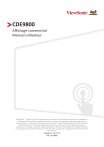
Lien public mis à jour
Le lien public vers votre chat a été mis à jour.
Caractéristiques clés
- Source d'entrée multiple (DisplayPort, HDMI, VGA)
- Connectivité réseau étendue (Wi-Fi, Ethernet)
- Options de diffusion sans fil (Miracast)
- Paramètres OSD complets
- Lecture multimédia intégrée
- Fonction de protection contre la brulure d'écran
Questions fréquemment posées
Vous pouvez mettre à jour le système via USB en téléchargeant le paquet de mise à jour depuis le site Web ViewSonic et en le copiant sur une clé USB FAT32.
Sélectionnez On (Marche) dans les paramètres Wi-Fi pour activer ou désactiver le Wi-Fi.
Vous pouvez régler manuellement l'heure et la date dans le menu Système > Date et heure.
Vous pouvez définir le canal de démarrage depuis le dernier canal d'arrêt ou une source spécifique dans les paramètres de démarrage.
Activé sur tous les ports HDMI, cette fonction permet de mettre en marche/arrêt l'écran via un appareil HDMI CEC.
